Forse non tutti sanno che tra le varie funzioni di windows ne esiste una che ti permette di muovere il puntatore del muse con la tastiera. Andiamo a vedere come fare…
Come muovere il puntatore del mouse con la tastiera
Se il mouse non vi funziona proprio e quindi non potete nemmeno muovervi fra i vari programmi di windows, per raggiungere questa opzione dovrete comporre la combinazione di tasti “ALT sinistro” + “MAIUSC sinistro” + “Bloc Num” (“ALT”, “CTRL”, “MAUSC” sono presenti sulla tastiera sia nella parte destra che nella parte sinistra, per attivare il tasto rapido dovrete cliccare i tasti “ALT” e “MAIUSC” nella parte sinistra ).
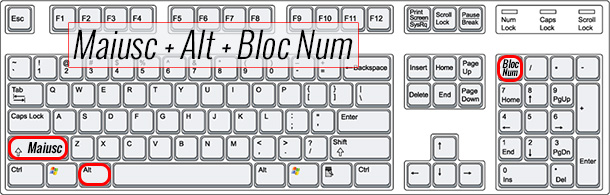
Una volta attivato il comando rapido, Windows vi chiederà se volete attivare il Controllo puntatore. Clicchiamo il pulsante SI per confermare.
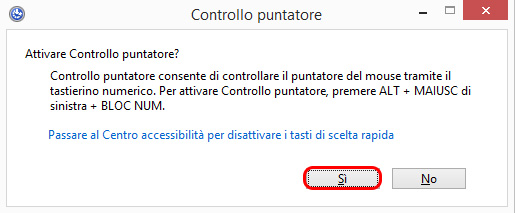
In questo modo, potrete muovere il puntatore del mouse utilizzando il tastierino numerico posto sulla destra della tastiera:
1=basso sinistra, 2=basso, 3=basso destra, 4=destra, 9=alto destra, 8=alto, 7=alto sinistra, 5=click destro, +=click sinistro.
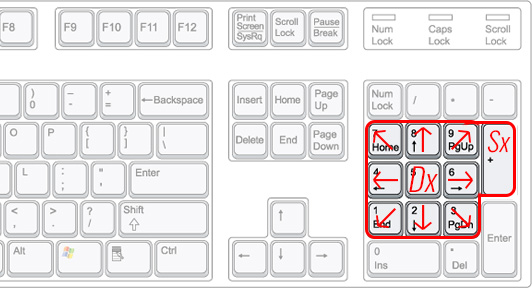
Una volta attivato potrete andare a modificare le varie impostazioni del Controllo puntatore cliccando sull’icona comparsa in basso a destra a fianco dell’orologio.
Analizziamo le varie voci:
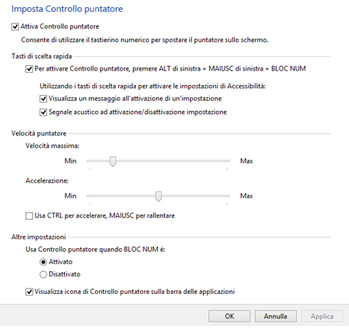
- Attiva controllo puntatore: Spuntando questa casellina potremo attivare o disattivare la funzione.
- Spuntando la seconda voce potremo attivare o disattivare il “Controllo puntatore” con la pressione simultanea dei tasti “ALT” + “MAIUSC” + “BLOC NUM”.
- Spuntando la terza e la quarta casellina, attiveremo o disattiveremo i segnali di avvenuta attivazione della funzione.
- Velocità: qui potremo regolare la velocità e l’accelerazione del puntatore.
- Spuntando questa casellina, cliccando il tasto CTRL velocizzeremo il movimento del puntatore mentre cliccando il tasto MAIUSC rallenteremo il movimento del puntatore.
- Potremo decidere se muovere il puntatore quando BLOC NUM è attivato o disattivato.
- Potremo visualizzare l’icona del controllo puntatore nella barra delle applicazioni.
Spero che questa guida vi sia stata utile, in tal caso vi invito a cliccare mi piace sulla nostra pagina facebook melabu in modo tale da rimanere aggiornati con le nostre novità. 😉 Grazie…
Staff melabu
 Melabu Guide, news e curiosità
Melabu Guide, news e curiosità





Buon giorno, ho letto le istruzioni per l’uso del MOUSE tramite la tastiera ma non ho il tasto BLOC MAIUSC, in quale altro modo può essere indicato comne tasto?